WIndows 10 là hệ điều hành mới của Microsoft. Đây là hệ điều hành đang được mọi người trên toàn thế giới chờ đợi. Windows 10 đã được Microsoft thêm vào nhiều tính năng nổi bật như Windows Hello, trợ lí ảo Cortana, ứng dụng Settings, chế độ máy tính bảng, trình duyệt Microsoft Edge,… Bạn có thể nhận được trợ giúp từ phía Microsoft nếu như gặp vấn đề về việc kích hoạt, lỗi trên Windows hoặc bất kỳ vấn đề nào, kể cả việc giúp bạn loại bỏ virus và những thứ độc hại khác từ máy tính Windows 10 của bạn. Điều thú vị là bạn không cần phải gọi điện cho Microsoft, cũng như không cần phải gửi vấn đề như trước kia nữa mà bạn có thể trò chuyện trực tiếp với nhóm hỗ trợ thời gian thực ngay trên thiết bị chạy Windows 10 và nhận được sự hỗ trợ chỉ sau vài phút. Trên thực tế thì việc nhận được một sự hỗ trợ trong Windows 10 còn dễ dàng hơn việc bạn cài đặt một ứng dụng. Vậy làm sao để làm được điều này? Để giải quyết vấn đề nay, hôm nay Wikicachlam sẽ hướng dẫn các bạn cách để chat với nhân viên của Microsoft để giải quyết sự cố một cách nhanh chóng
Cách chat với nhân viên Microft trên Windows 10
1. Đầu tiên, các bạn hãy nhấn vào biểu tượng tìm kiếm trên taskbar và nhập vào từ khóa “Contact Support”, sau đó nhấn phím ENTER để mở ứng dụng Contact Support
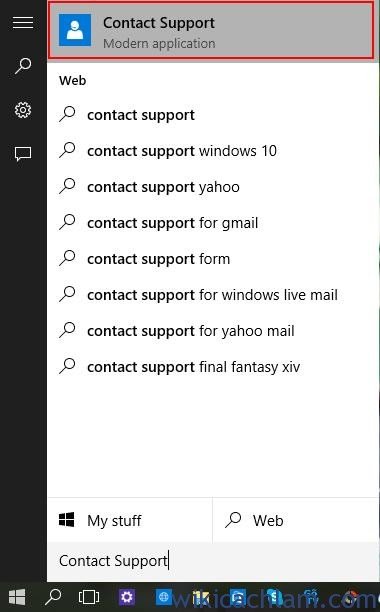
2. Sau đó, ứng dụng Contact Support sẽ xuất hiện, các bạn hãy chờ vài giây.
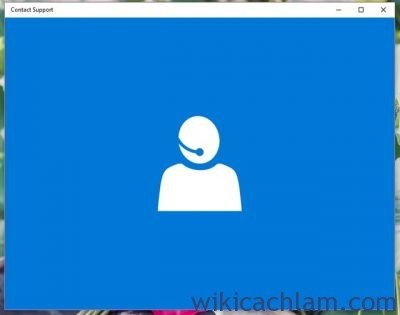
3. Nếu các bạn chưa dùng tài khoản Microsoft để đăng nhập trên Windows 10, bạn sẽ được yêu cầu đăng nhập.
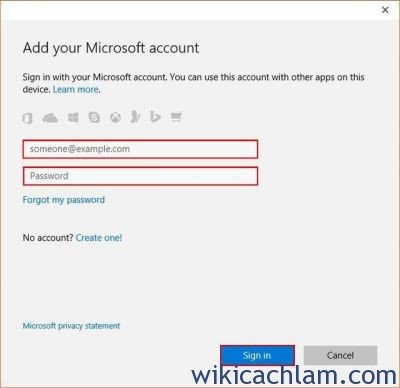
4. Sau khi đăng nhập xong, Contact Support sẽ đưa ra 2 nhóm vấn đề mà người dùng thường gặp phải. Bạn hãy chọn vấn đề tương ứng.
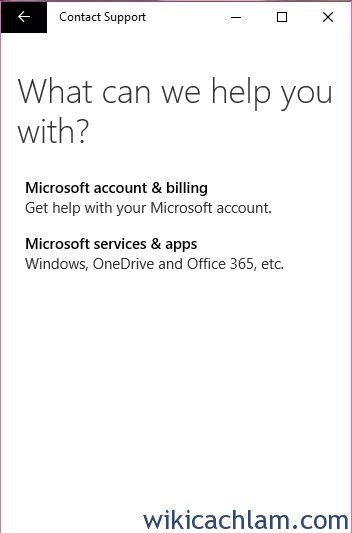
5. Bây giờ, các bạn hãy nhấp vào nhóm tùy chọn và bạn sẽ được cung cấp các lựa chọn vấn đề chung mà bạn đang gặp phải.
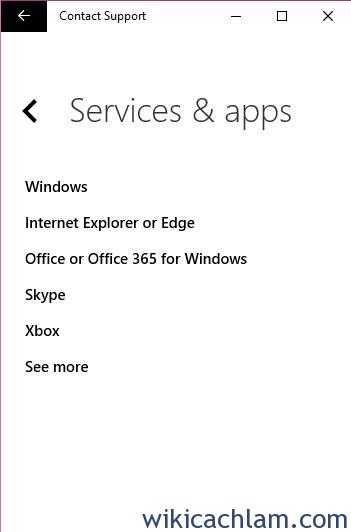
6. Thử nhấp vào lựa chọn Windows và bạn sẽ được cung cấp 3 lựa chọn bao gồm:
– Setting up (Installation, settings and activation): các vấn đề về cài đặt, thiết lập và kích hoạt.
– Technical support (Errors and other performance problems): lỗi và các vấn đề về hiệu suất.
-Protecting my PC (Removing viruses and malware, etc): loại bỏ virus và các phần mềm độc hại
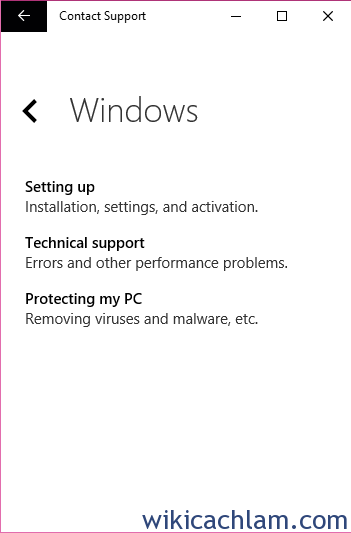
7. Sau khi nhấp vào 1 lựa chọn nào đó, các bạn sẽ được cung cấp 1 số lựa chọn hỗ trợ đang có sẳn. Và mục đích chính của chúng ta và Chat trực tiếp với nhân viên của Microsoft nên bạn hãy nhấp vào lựa chọn Chat online with a Microsoft Answer Tech
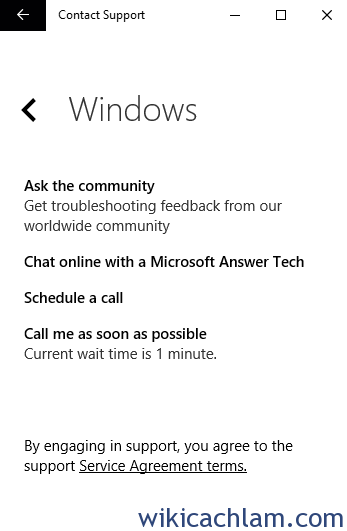
8. Bây giờ, các bạn hãy chờ trong giây lát…
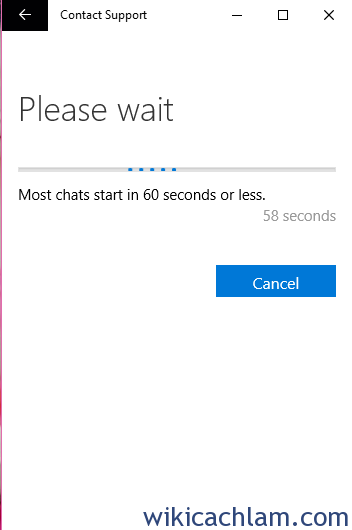
9. Sau đó, các bạn sẽ được kết nối trực tiếp đến nhân viên hỗ trợ của Microsoft. Bạn hãy trình bày vấn đề mà mình đang gặp phải để nhân việc của họ hỗ trợ cho bạn
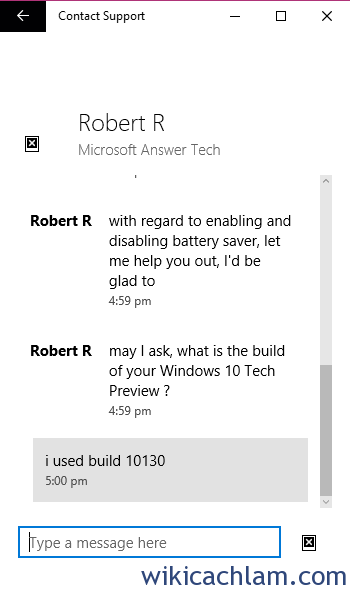
Chỉ cần thực hiện các bước đơn giản trên đây thôi là bạn đã có thể chat với nhân viên Microsoft để giải quyết sự cố mà bạn gặp phải một cách nhanh chóng rồi. Wikicachlam hy vọng những chia sẻ trên đây sẽ hữu ích cho các bạn trong việc sử dụng máy tính. Chúc các bạn thành công.
Wiki Cách Làm